excel表格保存后边框没有了的解决方法
2016-12-02
相关话题
在Excel中录入好数据以后保存再次打开,却发现表格的边框都没有了,全部空白了,这个时候只需要简单操作几下就可以正常了,下面是小编带来的关于excel表格保存后边框没有了的解决方法,欢迎阅读!
excel表格保存后边框没有了的解决方法:
修复边框消失步骤1:首先我们看看这两种情况的图片,很明显上边是正常情况的页面,上面有每个单元格的网格线,而下边的图片内容之外的页面是全空白,没有线条边框。
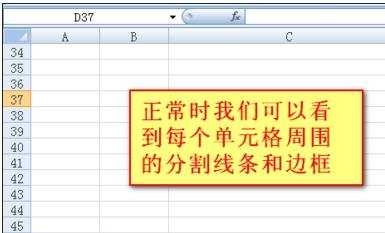
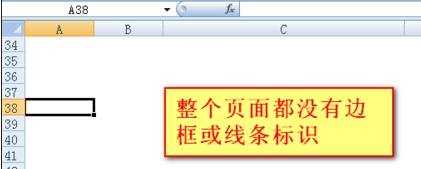
修复边框消失步骤2:回到文档的视图页面内,点击工具栏的“视图”,在第二块区域会看到“显示/隐藏”的选项,其上有多个选项,如图。

修复边框消失步骤3:鼠标勾选“网格线”这是再看页面内的表格,会发现单元格周围的线条已经正常显示了。
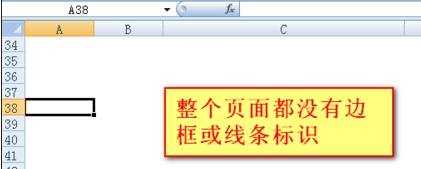
修复边框消失步骤4:这时候再进行数据的编辑时借助网格线相信大家会很容易就找到需要编辑的单元格位置了。

修复边框消失步骤5:仔细的可能会发现,在“显示/隐藏”设置区域内,除了可以控制网格线外还可以控制标题和编辑栏等,其具体作用只要勾选或者去除勾选就可以知道了,如图所示。

看了excel表格保存后边框没有了的解决方法还看了:
1.excel表格保存不了的解决方法
2.excel表工作表显示不了的解决方法
3.excel表格保存时不兼容的解决方法
4.excel表格工作表标签栏消失的解决方法
5.excel表格没有线条边框网格线怎么办
6.怎么在excel2013中添加和设置表格边框
7.Excel表格损坏的修复方法